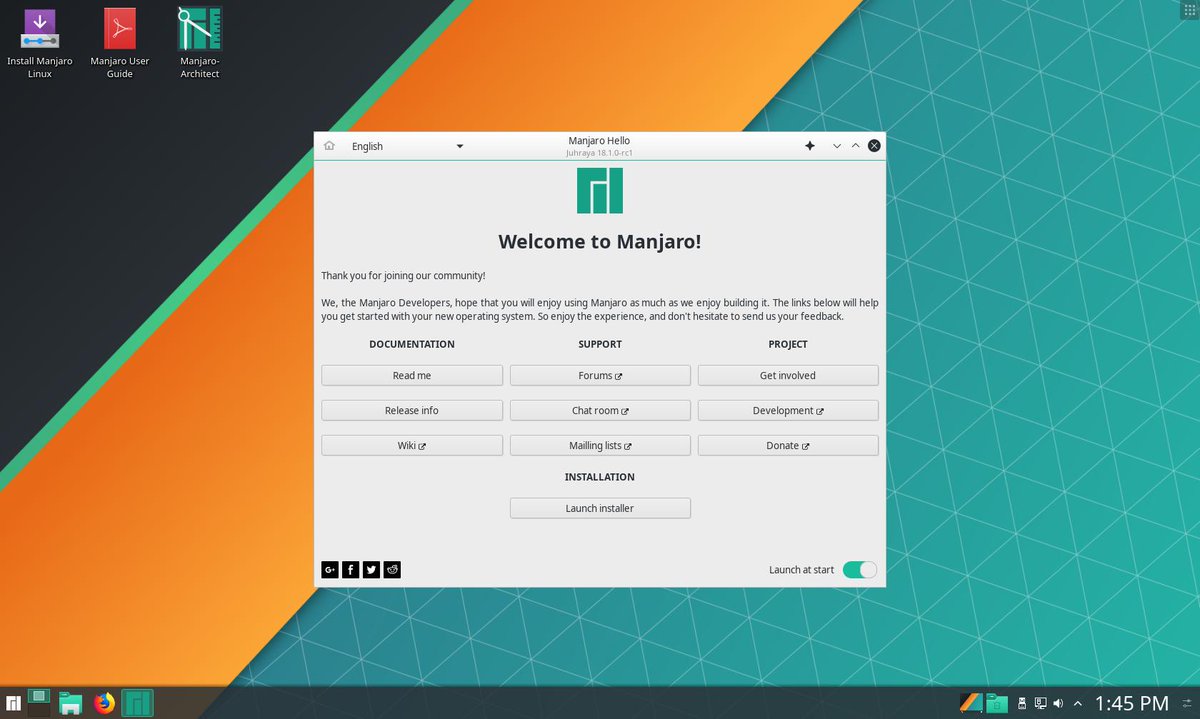Difference between revisions of "KDE/ru"
Views
Actions
Namespaces
Variants
Tools
(Created page with "Для того чтобы установить DPI и для приложений GTK вы можете использовать "переменную среды". Напри...") |
(Created page with "Чтобы перейти к настройкам рабочего стола, щелкните правой кнопкой мыши на рабочем столе и выбе...") |
||
| Line 42: | Line 42: | ||
====Настройки рабочего стола==== | ====Настройки рабочего стола==== | ||
Чтобы перейти к настройкам рабочего стола, щелкните правой кнопкой мыши на рабочем столе и выберите ''Настроить рабочий стол''. Если эта опция недоступна (она настраивается), то можете воспользоваться сочетанием клавиш {{ic|Alt+D,Alt+S}}. | |||
Revision as of 07:40, 25 January 2023
Обзор
KDE - это программный проект, состоящий из среды рабочего стола под названием Plasma, набора библиотек и фреймворков, а также нескольких приложений.
Внешний вид
HiDPI
Если ваш экран имеет большое разрешение - некоторые части рабочего стола могут казаться ненормально маленькими.
Хотя KDE Plasma предлагает способ "масштабирования" внешнего вида, эта функция не всегда дает хорошие результаты, особенно при дробном масштабировании (1,25x вместо 2x).
Наилучшие результаты зависят от применения настроек DPI шрифта. Желательно сохранить вашу конфигурацию на уровне "четверти шага". Пример:
| 1.00x=96dpi | 1.25x=120dpi | 1.50x=144dpi | 1.75x=168dpi | 2.00x=192dpi |
Параметры системы -> Шрифты -> Force font DPI (input desired DPI value)
Для того чтобы установить DPI и для приложений GTK вы можете использовать "переменную среды". Например, в /etc/environment.
Эта переменная будет использовать "дробный" масштаб вместо DPI, как показано выше. Например, если вы используете 144 точек на дюйм, то это "дробный масштаб", равный 1,5. Пример:
GDK_SCALE=1.5
Если вы чувствуете, что значки также нуждаются в изменении размера - то можете использовать Системные настройки:
Параметры системы -> Значки -> Configure Icon Sizes
Экран блокировки
На данный момент не существует простого способа настроить внешний вид экрана блокировки. Это обеспечивается вашей темой look-and-feel, а если ее нет, то бризом по умолчанию.
Советы и хитрости
Настройки рабочего стола
Чтобы перейти к настройкам рабочего стола, щелкните правой кнопкой мыши на рабочем столе и выберите Настроить рабочий стол. Если эта опция недоступна (она настраивается), то можете воспользоваться сочетанием клавиш Alt+D,Alt+S.
Desktop Toolbox
To toggle the appearance of the 'toolbox' navigate to the Tweaks tab. Desktop Settings -> Tweaks -> Show the desktop toolbox
Layout
Under the Wallpaper tab there is a 'Layout' option. Desktop Settings -> Wallpaper -> Layout
"Folder View" will allow you to place and interact with items on the desktop.
If you do not use desktop icons (or if you need encouragement for better organization) you can use "Desktop".
"Desktop" layout will not allow items on the desktop and results in almost 20 MiB of memory savings in plasmashell.
kwin-lowlatency
If you feel that plasma, or more precisely the window manager isnt as 'snappy' as it could be (lag, stuttering, etc) when you have obviously capable hardware then there is one workaround to try. Some users report significant increases in speed and responsiveness when replacing the default window manager kwin with a slightly modified and patched version - kwin-lowlatency.
The package is available in the AUR and should automatically replace kwin when installed.
For more information see here.
Одиночный клик против двойного клика
Для выбора между одинарным и двойным щелчком для открытия файлов и папок используйте Параметры системы.
Параметры системы -> Desktop Behavior -> Click behavior